AI常见问题集锦quan.docx
《AI常见问题集锦quan.docx》由会员分享,可在线阅读,更多相关《AI常见问题集锦quan.docx(12页珍藏版)》请在冰豆网上搜索。
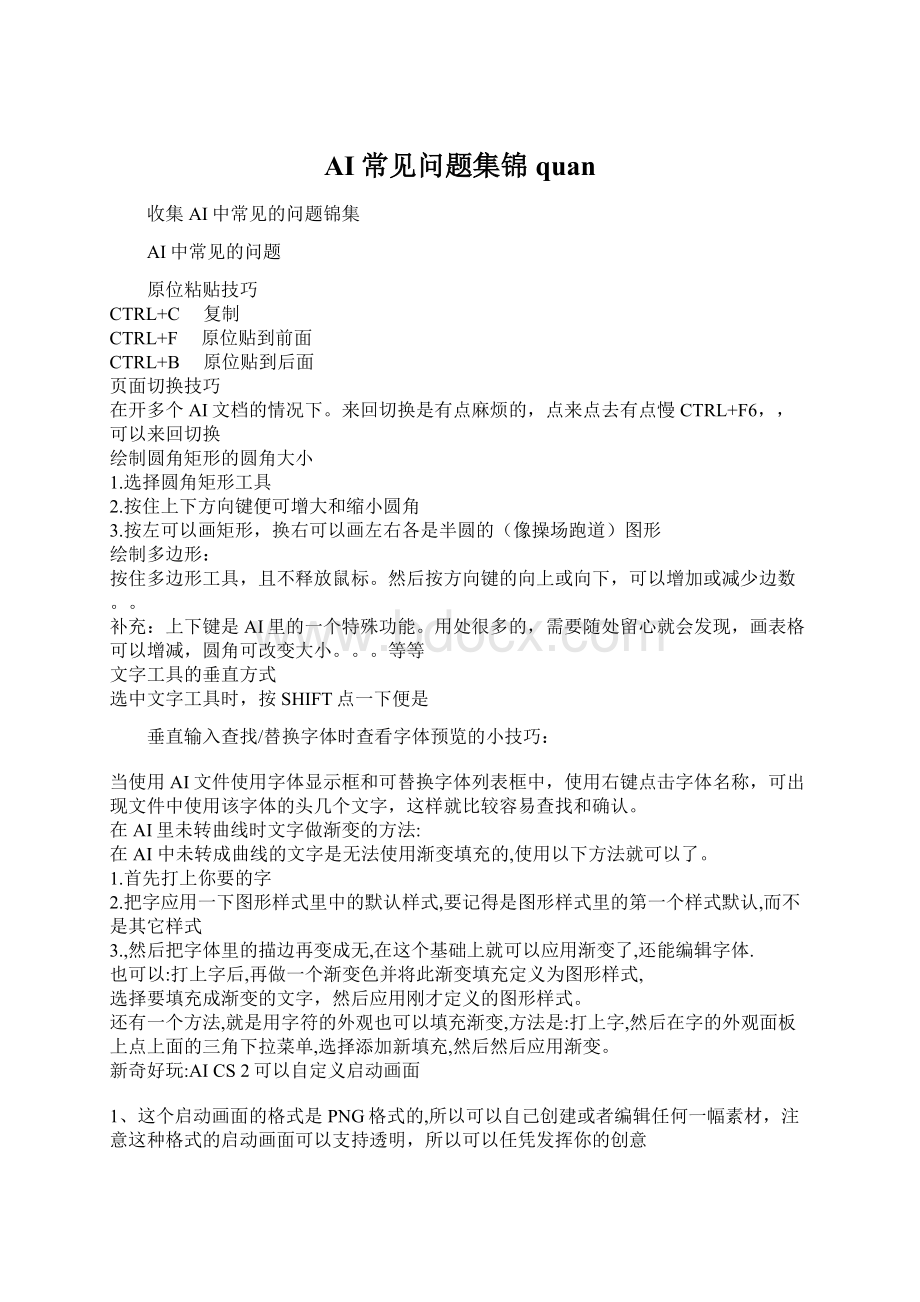
AI常见问题集锦quan
收集AI中常见的问题锦集
AI中常见的问题
原位粘贴技巧
CTRL+C 复制
CTRL+F 原位贴到前面
CTRL+B 原位贴到后面
页面切换技巧
在开多个AI文档的情况下。
来回切换是有点麻烦的,点来点去有点慢CTRL+F6,,可以来回切换
绘制圆角矩形的圆角大小
1.选择圆角矩形工具
2.按住上下方向键便可增大和缩小圆角
3.按左可以画矩形,换右可以画左右各是半圆的(像操场跑道)图形
绘制多边形:
按住多边形工具,且不释放鼠标。
然后按方向键的向上或向下,可以增加或减少边数。
。
补充:
上下键是AI里的一个特殊功能。
用处很多的,需要随处留心就会发现,画表格可以增减,圆角可改变大小。
。
。
等等
文字工具的垂直方式
选中文字工具时,按SHIFT点一下便是
垂直输入查找/替换字体时查看字体预览的小技巧:
当使用AI文件使用字体显示框和可替换字体列表框中,使用右键点击字体名称,可出现文件中使用该字体的头几个文字,这样就比较容易查找和确认。
在AI里未转曲线时文字做渐变的方法:
在AI中未转成曲线的文字是无法使用渐变填充的,使用以下方法就可以了。
1.首先打上你要的字
2.把字应用一下图形样式里中的默认样式,要记得是图形样式里的第一个样式默认,而不是其它样式
3.,然后把字体里的描边再变成无,在这个基础上就可以应用渐变了,还能编辑字体.
也可以:
打上字后,再做一个渐变色并将此渐变填充定义为图形样式,
选择要填充成渐变的文字,然后应用刚才定义的图形样式。
还有一个方法,就是用字符的外观也可以填充渐变,方法是:
打上字,然后在字的外观面板上点上面的三角下拉菜单,选择添加新填充,然后然后应用渐变。
新奇好玩:
AICS2可以自定义启动画面
1、这个启动画面的格式是PNG格式的,所以可以自己创建或者编辑任何一幅素材,注意这种格式的启动画面可以支持透明,所以可以任凭发挥你的创意
2、默认的AICS的启动画面是使用“AI_Splash.PNG”文件,所以万一这个文件不在的话,启动AICS的时候将省掉启动画面的显示,直接进入程序欢迎画面。
找到X:
\IllustratorCS2\SupportFiles\Contents\Windows\AI_Splash,先装它做一下备份,以防以后要恢复该启动画面时使用;
3、输出自定义的图形,打开刚才制作好的文件,选择文件输出,从文件格式保存类型里选择PNG,找到X:
\IllustratorCS2\SupportFiles\Contents\Windows作为存盘位置,然后存储该文件为AI_Splash,保存,然后弹出了PNG格式的存储选项对话框。
在aics2中,灰度可以直接对灰度图片进行填充专色,前提是图片要转为灰度,在aics却不能!
ai8.0里面也可以做的
大家经常用到选择
取消选择要在页面点一下,有快键ctrl+shift+A可取消选择的呵呵。
字距
缩字距alt+方向键
缩行距alt+方向键
如何画页面大小的框
1.
对像>裁剪区域>建立
2.
对像>裁剪区域>释放
得到一个和页面一样大小的框
(A)工具箱(多种工具共用一个快捷键的可同时按【Shift】加此快捷键选取,当按下【CapsLock】键时,可直接用此快捷键切换)
移动工具【V】
直接选取工具、组选取工具【A】
钢笔、添加锚点、删除锚点、改变路径角度【P】
添加锚点工具【+】
删除锚点工具【】
文字、区域文字、路径文字、竖向文字、竖向区域文字、竖向路径文字【T】
椭圆、多边形、星形、螺旋形【L】
增加边数、倒角半径及螺旋圈数(在【L】、【M】状态下绘图)【↑】
减少边数、倒角半径及螺旋圈数(在【L】、【M】状态下绘图)【↓】
矩形、圆角矩形工具【M】
画笔工具【B】
铅笔、圆滑、抹除工具【N】
旋转、转动工具【R】 缩放、拉伸工具【S】 镜向、倾斜工具【O】
自由变形工具【E】 混合、自动勾边工具【W】
图表工具(七种图表)【J】
渐变网点工具【U】 渐变填色工具【G】 颜色取样器【I】 油漆桶工具【K】
剪刀、餐刀工具【C】 视图平移、页面、尺寸工具【H】
放大镜工具【Z】 默认前景色和背景色【D】
切换填充和描边【X】
标准屏幕模式、带有菜单栏的全屏模式、全屏模式【F】
切换为颜色填充【<】 切换为渐变填充【>】 切换为无填充【/】
临时使用抓手工具【空格】
精确进行镜向、旋转等操作选择相应的工具后按【回车】
复制物体在【R】、【O】、【V】等状态下按【Alt】+【拖动】
(B)文件操作
新建图形文件【Ctrl】+【N】 打开已有的图像【Ctrl】+【O】
关闭当前图像【Ctrl】+【W】 保存当前图像【Ctrl】+【S】
另存为...【Ctrl】+【Shift】+【S】
存储副本【Ctrl】+【Alt】+【S】
页面设置【Ctrl】+【Shift】+【P】
文档设置【Ctrl】+【Alt】+【P】 打印【Ctrl】+【P】
打开“预置”对话框【Ctrl】+【K】
回复到上次存盘之前的状态【F12】
(C)编辑操作
还原前面的操作(步数可在预置中)【Ctrl】+【Z】
重复操作【Ctrl】+【Shift】+【Z】
将选取的内容剪切放到剪贴板【Ctrl】+【X】或【F2】
将选取的内容拷贝放到剪贴板【Ctrl】+【C】
将剪贴板的内容粘到当前图形中【Ctrl】+【V】或【F4】
将剪贴板的内容粘到最前面【Ctrl】+【F】
将剪贴板的内容粘到最后面【Ctrl】+【B】
删除所选对象【DEL】 选取全部对象【Ctrl】+【A】
取消选择【Ctrl】+【Shift】+【A】 再次转换【Ctrl】+【D】
发送到最前面【Ctrl】+【Shift】+【]】 向前发送【Ctrl】+【]】
发送到最后面【Ctrl】+【Shift】+【[】
向后发送【Ctrl】+【[】
群组所选物体【Ctrl】+【G】
取消所选物体的群组【Ctrl】+【Shift】+【G】
锁定所选的物体【Ctrl】+【2】
锁定没有选择的物体【Ctrl】+【Alt】+【Shift】+【2】
全部解除锁定【Ctrl】+【Alt】+【2】
隐藏所选物体【Ctrl】+【3】
隐藏没有选择的物体【Ctrl】+【Alt】+【Shift】+【3】
显示所有已隐藏的物体【Ctrl】+【Alt】+【3】
联接断开的路径【Ctrl】+【J】
对齐路径点【Ctrl】+【Alt】+【J】
调合两个物体【Ctrl】+【Alt】+【B】
取消调合【Ctrl】+【Alt】+【Shift】+【B】
调合选项选【W】后按【回车】
新建一个图像遮罩【Ctrl】+【7】
取消图像遮罩【Ctrl】+【Alt】+【7】
联合路径【Ctrl】+【8】
取消联合【Ctrl】+【Alt】+【8】
图表类型选【J】后按【回车】
再次应用最后一次使用的滤镜【Ctrl】+【E】
应用最后使用的滤镜并调节参数【Ctrl】+【Alt】+【E】
(D)文字处理
文字左对齐或顶对齐【Ctrl】+【Shift】+【L】
文字中对齐【Ctrl】+【Shift】+【C】
文字右对齐或底对齐【Ctrl】+【Shift】+【R】
文字分散对齐【Ctrl】+【Shift】+【J】
插入一个软回车【Shift】+【回车】
精确输入字距调整值【Ctrl】+【Alt】+【K】
将字距设置为0【Ctrl】+【Shift】+【Q】
将字体宽高比还原为1比1【Ctrl】+【Shift】+【X】
左/右选择1个字符【Shift】+【←】/【→】
下/上选择1行【Shift】+【↑】/【↓】
选择所有字符【Ctrl】+【A】
选择从插入点到鼠标点按点的字符【Shift】加点按
左/右移动1个字符【←】/【→】
下/上移动1行【↑】/【↓】
左/右移动1个字【Ctrl】+【←】/【→】
光标移到最前面【HOME】
光标移到最后面【END】
选择到最前面【Shift】+【HOME】
选择到最后面【Shift】+【END】
将文字转换成路径【Ctrl】+【Shift】+【O】
(E)视图操作
将图像显示为边框模式(切换)【Ctrl】+【Y】
对所选对象生成预览(在边框模式中)【Ctrl】+【Shift】+【Y】
放大视图【Ctrl】+【+】
缩小视图【Ctrl】+【】
放大到页面大小【Ctrl】+【0】
实际象素显示【Ctrl】+【1】
显示/隐藏所路径的控制点【Ctrl】+【H】
隐藏模板【Ctrl】+【Shift】+【W】
显示/隐藏标尺【Ctrl】+【R】
显示/隐藏参考线【Ctrl】+【;】
锁定/解锁参考线【Ctrl】+【Alt】+【;】
将所选对象变成参考线【Ctrl】+【5】
将变成参考线的物体还原【Ctrl】+【Alt】+【5】
贴紧参考线【Ctrl】+【Shift】+【;】
显示/隐藏网格【Ctrl】+【”】
应用敏捷参照【Ctrl】+【U】 显示/隐藏“字体”面板【Ctrl】+【T】
显示/隐藏“段落”面板【Ctrl】+【M】 显示/隐藏“画笔”面板【F5】
显示/隐藏“颜色”面板【F6】/【Ctrl】+【I】 显示/隐藏“图层”面板【F7】
显示/隐藏“信息”面板【F8】
显示/隐藏“渐变”面板【F9】 显示/隐藏“描边”面板【F10】
显示/隐藏“属性”面板【F11】 显示/隐藏所有命令面板【TAB】
Illustrator的学习渠道:
*Illustrator官方手册(在软件中按F1查看)
*Illustrator的网络资源(蓝色理想,AI俱乐部,设计中国)
*Illustrator书籍(这个市场上比较少 好书不多,强烈推荐The Illustrator WOW!
Book 系列书籍,以及人民邮电出版社出版的AI插画,)
Illustrator做的字体怎么变弯曲与路径
工具栏上的文本工具是一个工具组,左键单击文本工具不放可以弹出他的组工具,里面有路径文本工具。
使用方法:
先利用钢笔工具或者其他图形工具,像你给出来的图就用圆形工具画出圆,然后用路径文本工具,当鼠标移到圆边上的时候有有反应,点击就可以输入文字了,其他路径方法相同!
另外在菜单栏的文本菜单里有路径文本,当成功创建路径文本后,子菜单生效,里面有路径文本选项,可以对路径文本作更详细的设置调节。
AI里怎么调渐变颜色?
首先,打开你的渐变面板,点击你要改变颜色的滑块,选择以下几种方法:
1:
改变填充色(在工具箱);
2:
在颜色面板里改变填充色;
3:
在色板面板中直接拖曳色块到颜色面板填充色块中;
4:
在颜色面板中点击底部的色谱:
5:
在颜色面板中直接填入色值;
任选其一就OK了!
1.察看文字是否转曲,可全选,然后看文字菜单,若还有文字未转曲,“建立轮廓”菜单则
可用,否则该菜单是灰色的。
亦可执行菜单“选择-选择-文本对象”,若
会被选中,当然这些文本对象没有ctrl+alt+3,解除所有锁定ctrl+
alt+2
2.AI怎么输出透明文件?
答:
最好另存为PDF或EPS格式,PDFEPS支持透明功能比较好
3.AI格式的如何调入CD里面?
答:
CDR12可以直接打开AICS2的文件,你选择打开方式为CDR就可以了,取消群组即可
编辑.但是注意的是AICS2不能打开CDR12.需要把CDR存成低版本CDR9
就可以用AICS2打开.AI版本CDR来打开AI文件.
4 链有很多图片用于印刷的Indesign文件,为什么转成pdf文件后却变得很小?
该pdf文件里的图片是否还是链接形式的呢?
答:
PDF 里的图片不以连接形式存在,而是“实体”形式,但是在转为PDF的时候,有转
换的分辩率问题,如果以屏幕分辨率96PPI来转换的话,得到的目标文件就会比较小。
PDF文件可以保持图片的“链接属性”,但是内含的图片还是一个
PDF转换的时候,除了版本对文件大小由影响之外,分辩率,图片
内嵌字体与否,包不包括隐藏项目等等,都对文件的最终大小有影响。
5.路径闭合用什么工具呢?
答:
ctrl+j
6.怎样在AI里面精确定位参考线,比如说我从标尺里拉出一根参考线,现在我想让此参考线
在页面居中,可不可以通过数值的方式让它恰好就处在页面的中央.
再比如:
在页面的三分一去.
答:
用坐标,X,Y
7.为什么我在使用Illustrator钢笔工具画路径的时候只能移动每个点的控制杆,而不能移动单个点呢?
?
在ps里画路径的时候可以的喔~~哪位高人知道的话赐教赐教
答:
快捷键A。
。
也就是白色鼠标那个
8.在illustrator中怎么把图片打散?
因为我想删除一个图片的某个部分,可是一选择就把整个
图片都选上了!
答:
在illustrator里没有打散,和FL不一样可以试着改变一下形状或用其它办法
9.画两条曲线,然后通过什么,可以在两条曲线中自动绘制出任意数量的相似图形
答:
混合工具
10.我使用的是AdobeIllustratorCS,看教程说到路径查找器控制面板,里面有路径合并这
个功能的,现想请教下,如何调出这个"路径查找器控制面板"啊.
答:
ctrl+k <首选项> 中的 <常规> 第 <键盘增长量>
系统默认的方向键单位为1px,按住SHIFT+在方向键单位为10px。
键盘增长量 更改后,
SHIFT+在方向键 的单位将变为 键盘增长量x10
11.请问ai里面把画布放大到100%显示的图象大小就是实际印刷的大小吗?
如果不是的话如何在软件里面能看到实际打印的尺寸
我想在软件中看一下实际打印出来的大小是多少,那如何看呢?
放大到100% 有人说不对的
答:
选中物件,看Info面板上就是实际大小尺寸。
12.如果说有两个图形正好上下相叠,并且上面的大,下面的小,那要怎么样才能快捷的选择呢(在AI中)
答:
Ctrl+A (全选),按住Shift就是反选(即:
全选取之后,想要下面的,就按着Shift选上面的,相反,想要上面的就按着Shift拖动鼠标选取下面的)
13.我在AI里用网格渐变时,老是不听使唤似 比如点一个地方就是一个十字架能填上颜色,但是有一根线老是点不到自已的理想位置
答:
就是在十字架的中心节点添加颜色的
14.在AI打个字`然后家个黑色的边框`怎么那边框设置为向外扩展呢?
就像PS里的外描边一样```在PS可以调外描边或内描边``但AI里好像调不了?
答:
我一般都是 复制这些字 然后加填充透明 描边框 再和刚才的字放到一块
15.illustrator中如何把一张图片装入一个容器中,从而实现精确剪裁呢?
我用cd12可以做 的,但是AI就不知道哪个菜单是了,帮帮我啊,在线等....
答:
1.剪切蒙版。
也叫矢量蒙版,再CD 里面应该就是叫“置入容器”。
就是以上一个图形 的形状为蒙版进行遮罩,方法是同时选中2个图形,注意,被遮罩的对象应该在下层,然后 Object→CropMarks→Make,或者是直接Ctrl+7;释放蒙版是Ctrl+Shift+7。
2.渐变蒙版。
以通道的黑白关系为依据,又叫透明蒙版。
能实现图形渐变透明的功能。
像PS一样,黑色透明,白色不透明,灰色半透明。
方法是同时选中2个图形,注意,被遮罩 的对象应该在下层,在Transparency面板里面,点开右边的那个小三角,选择MakeOpacity Mask即可。
16. 1.怎么复制一个物体后 让复制出来的物体不位移 就象flash里ctrl+strl+v复制一样
2.怎么保存设置好的渐变色
3.我用3D变换做一个物体后 怎么打散 为什么光删化打散后那么多锯齿
4.怎么实现PS里的遮照效果 和不通明蒙班好象有区别?
5.在同一层情况下 怎么选取2个叠在一起的物体 假如有3个叠在一起
6.用一个园形怎么做象PS里的ctrl+t 扭曲出来的效果AI里好象只有旋转缩小?
答:
1、ctrlB和ctrlF都是原位复制,不同之处在于B是后置,F是前置
2、色版上有新建按钮,拖动也可以实现
3、选“对象扩展外观”然后解散组合(光栅化就变成位图了,按照默认设置肯定出锯齿, 不到万不得已不要光栅化,用的话也要用“效果”菜单下面的,以后还可以改)
4、Alpha蒙版请用透明度面板的菜单下的“创建不透明蒙版”,ctrl7 是矢量蒙版
5、不要忘记PS里面常用的图层面板,有选择的锁定也是好办法(ctrl2和ctrl+alt2)
6、自由变换工具(E),注意要先按住要操作的点,然后按ctrl、shift、alt 等组合键才能出 现PS里ctrlT的自由扭转。
不要被AI默认就有的界定框迷惑,它不是自由变换工具。
object transform 也可以达到一定目的,但是它不够自由
17.在WORD 中做好了表格,里面只是文字和数字。
直接复制会解体:
本来一行字分成几 段,表格线条一条变几条。
最后还要慢慢修改。
有没有更好的办法转换呢?
你有装ACROBART吗?
直接在ACROBART里面找开,转成PDF文件,然后在用AI打开就可 以了,就成了AI文件了.
18.出血又是什么意思啊?
答:
我们的印刷资料在印刷装订的时候需要裁切
而裁切的时候,裁切工具肯定有一定的厚度
这个时候,怕我们的印刷品被裁切掉内容
所以在做前要设置我们文档的出血,也就是比要用到的资料大小大出一点 一般为3MM
19.ai文件转成Pdf文件,有很多方法。
1.可以直接另存为 pdf文件。
2.打印成ps文件,再转成pdf.
请问:
用哪种方法合适,另外转pdf文件过程中,要注意哪些设置。
2.ai文件中使用的图片,都是链接外部的图片文件夹。
请问转成印刷用的pdf文件后,图片
是嵌入在pdf文件里,还是仍然链接在外面?
因为我发现转成pdf文件后,相比原来的ai文件,文件大小少了很多。
ai文件有几十M,
pdf文件就只有几M了?
答:
就第一种方法,直接转PDF,转后图片内置(不信把转的PDF拷到公司另一台电脑上读取
看看就知道了),AI文件大是因为AI需要记录里机对象的原始属性以方便修改,而PDF则
不需要保留这些原始属性。
这与PS有异曲同工之处,保存PSD的文件通常较大,而保存为
JPG的文件小,因为PSD会保留图层信息和图层效果,以及Alpha通道等信息。
补充下,转为PDF时,需要查看图片的精度是否满足要求,是否为CMYK,文字最好转曲,
也可以把文字栅格化后再转出为PDF,栅格化时注意其背景应为透明。
最后在导出后打开
PDF看看是否有什么问题,再根据这些问题进行修改
20、初学AI,对齐到点是自动对齐色块吗?
还是?
?
?
?
答:
这个功能还是很有用的,当你移动物体时,要把光标指向该物体有结点的位置(比如矩形的顶点),然后当鼠标拖动到新位置时,如果距离某物件结点附近,光标将变为白色,这时松开鼠标即贴近该点。
21、在AI中,有没有色块自动对齐到参考线的命令呀?
答:
该菜单下的智能辅助线(Ctrl+u)就有这样的作用,非常方便。
22.在IllustratorCS中想在一个圆(深色)上画一个渐变圆,但老调不出。
渐变圆颜色是:
白色透明到白色的过渡渐变。
好像跟ps的调有差别,我一时也找不到地方可以调,咋弄得?
答:
你所说的透明效果需要两个圆实现,一大一小,皆填充为白色,其中小圆设置其透明度
为0,即完成透明,然后对这两个圆添加混合效果即可。
23.按住shift单击色条,单击是取当前填充或描边的颜色,Alt 取下面描边或填充的颜色,ctrl
取当前颜色的补色,shiftctrl 去反相颜色
24.用ILLustor做的一些文字总是转曲不彻底,也不知道有没有一种好的方法可以检查是否
转曲彻底。
特别是空格很不易发现。
答:
Ctrl+A全选取后再按Shift+Ctrl+O就会全部转曲线,不会漏掉的
楼上的游离点或空文本框我有更好的方法删除:
编辑中清除命令
25.我用AI做的.216*291大小.AI开始好像不能选分辨率吧.我没找着.
做完导出TIF格式.72DPI显示效果很好.但是300DPI就出现马塞克了.
问问开始新建文件的时候怎么让文件是300DPI呢?
答:
如果用PS处理,直接存为AI格式,然后PS打开就行了.在打开AI文件时,PS中会让你选
择解析度(分辨率),此时即是一个将矢量图形栅格化为点阵图像的过程,如果用于印刷,须选在
300或更高才能保证质量.
AI可直接输出点阵格式,在输出过程中同样可以选择分辨率,用于印刷,也须在